
این مجموعه با بیش از ۵۰ سال تجربه فعالیت در صنعت چاپ و بیش از یک دهه فعالیت تخصصی در زمینه ارائه سفارشات چاپی رنگی در اندازههای کوچک و به عنوان یکی از بنیانگذاران ارائه سفارشات چاپی با خدمات مشترک در شرق کشور افتخار دارد با ...
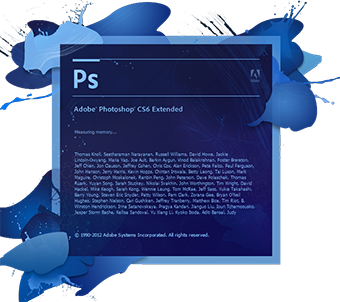
ترفند شماره 1: چگونه یک قسمت از یک سند را که از چند لایه تشکیل شده کپی کنیم؟
وقتی منطقه ای از یک سند را انتخاب کنید و برای انجامعمل کپی کلیدهای Ctrl+C را می فشارید آن منطقه تنها از لایه انتخابی کپی می شود. اما اگر شما بخواهید از تمام اجزای لایه ها در آن قسمت در یک لایه جدید کپی داشتهباشید می توانید با افزودن کلید Shift به کلیدهای Ctrl+C این کار را انجام دهید.
ترفند شماره 2: اسناد خود را در کنار هم مشاهده کنید
در ابتدای تاریخ فتوشاپ وقتی تعدادی سند را باز می کنید فتوشاپ آنها را به صورت جلوی هم نمایش می دهد. یعنی تصاویر یکی پس از دیگری در جلو یهم باز می شوند که این روش Cascading نام دارد. اما اگر بخواهید به طور مثال 4 تصویر باز شده خود را کنار هم قرار دهید کافیست از منوی Windows منوی Documents راباز کرده و گزینه Tile را انتخاب کنید.
ترفند شماره 3: حالت ارائه طرح به مشتری در فتوشاپ
زمان آن فرا رسیده که طرح نهایی خود را به مشتری نشان دهید اما دوست ندارید مشتری بداند که شما با فتوشاپ کار کرده اید. دلیل این امر این است که مشتری بلافاصله میگوید: "با فتوشاپ کار می کنید ؟ همسایه من هم این برنامه رادارد!" و معنای این حرف این است که پس همسایه من هم می تواند این طرح را بدون صرف هزینه برایم انجام دهد. برای اینکه بتوانید از حالت ارائه تصویر در فتوشاپ بهره بگیرید می توانید کلید F را در صفحه کلید دو بار فشار داده و یک بار کلید Tab رابزنید. مشاهده می کنید که دور طرح را زمینه ای سیاه پوشانده و منوها حذف شده اند.
ترفند شماره 4: گردش بین اسناد
اگر با بیش از یک سند کار می کنید می توانید با فشردن کلیدهای Ctrl+Tab بین اسناد گردش کنید.
ترفندشماره 5: مشاهده لایه فعال و مخفی کردن بقیه لایه ها
اگر سند چند لایه ای دارید می توانید تنها لایه ای را که روی آن کار می کنید مشاهده کنید. این کار را می توانید با فشار کلید Alt و کلیک روی آیکن چشم در پالت Layers لایه مورد نظر انجام دهید. برای مشاهده مجدد تمامی لایه ها این کار را دوباره تکرار کنید.
ترفند شماره 6: ایجاد انتخابهای دایره شکل
زمانی که یک دایره رسم می کنید فتوشاپ دایره را به طور پیش فرض از نقطه ای که کلیک می کنید رسم می کند. شما می توانید با نگاه داشتن کلید Alt در زمان رسم دایره، دایره را از مرکز رسم نمائید. اگر می خواهید دایره شما کاملا گرد باشد می توانید از کلید Shift استفاده کنید.
ترفند شماره 7: حذف راهنماهای خط کشی
اگر در طرحتانده ها راهنما برای خط کشی دارید و اکنون قصد حذف کردن آنها را دارید لازم نیست آنهارا یکی یکی به بیرون از محیط سند درگ کنید، بلکه می توانید از منویView گزینه Clear Guides را انتخاب کنید.
ترفند شماره 8: تغییر تنظیمات Quick Mask
اگر می خواهید رنگ قرمز در محیط Quick Mask محل انتخاب شما باشد یا اگرمی خواهید از رنگ دیگری برای محیط Quick Mask استفاده کنید کافی است بر روی آیکنی که توسط آن وارد این محیط می شوید دابل کلیک کنید.
ترفند شماره 9: حرکت لایه انتخابی در بین لایه هابا استفاده از کلید >+Ctrl
می توانید لایه انتخابی خود را به زیر لایه زیرین خود انتقال دهید و با کلید [+Ctrl می توانید لایهانتخابی را به بالای لایه های بالایی انتقال دهید.
ترفند شماره 10: مخفی کردن حالت انتخاب
برای این کار کافی است پس از انجام عمل انتخاب کلیدهای Ctrl+H را بفشارید. در این حالت انتخاب شما حذف نمی شود بلکه تنها از دید پنهان میگردد و با هر بار نگاه داشتن کلید موس بر روی آن یا درگ کردن آن دوباره ظاهر میگردد.
ترفند شماره 11: خلاص شدن از پیکسل های لبه ای سیاه یاسفید
اگر روی تصویری با ترکیبی از عکس های مختلف کار می کنید و تصویری را بهآن اضافه می کنید که دارای زمینه سفید یا سیاه بوده است احتمالا لبه های آن دارای پیکسل های سفید یا سیاه است. برای خلاص شدن از این پیکسل ها از منوی Layer گزینه Matting و سپس بسته به رنگ مورد نظر یکی از گزینه های Remove White Matteیا Remove Black Matte را انتخاب کنید.
ترفند شماره 12: RGB و CMYK را همزمان ببینید
اگر در حال کار روی یک سند RGB هستید و می دانید که تصویر به منظور چاپ در آخر به حالت CMYK در خواهد آمد، برای مشاهده تصویر نهایی در حالت CMYK ومقایسه آن با سند RGB فعلی می توانید از منوی Windows گزینه Document و سپسNew Windows را انتخاب کنید. با این کار یک نمای دیگر از سند موجود باز می شود. به سنداصلی خود برگردید و به کار خود ادامه دهید. مشاهده می کنید که آنچه انجام می دهید روی سند CMYK شده نیز اعمال می شود.
ترفند شماره 13: راهنمای خط کشی رادر محل دلخواه خود قرار دهید
اگر محل دقیقی را که می خواهید خطوط راهنما راروی آنها قرار دهید می دانید می توانید با استفاده از منوی View و گزینه New Guide و وارد کردن محل قرارگیری آنها در کادر محاوره این خطوط را در محل دقیق خود قراردهید.
ترفند شماره 14: برگرداندن آخرین انتخاب
اگر انتخابی انجام داده اید و سپس از انتخاب خارج شده اید و حال پس از انجام یک سری عملیات متوجه شدهاید که به انتخاب خود نیاز دارید، در صورتی که انتخاب دیگری پس از آن انجام نداده باشید می توانید با انتخاب Reselect از منوی Select آخرین انتخاب خود را ظاهر کنید.
ترفند شماره 15: تولید کپی ها
زمانی که دکمه یا زبانه یا هرچیز دیگری به وجود آوردید می توانید به سرعت آن را کپی کرده و به تعدادزیاد تکثیر کنید. ابتدا کلید Ctrl را نگه دارید و سپس روی لایه ای که می خواهید آنرا کپی کنید کلیک نمائید. ( این کار انتخابی پیرامون هر آنچه در لایه است ایجاد میکند.)، سپس Alt+Ctrl را نگه دارید و هر تعدادی که می خواهید درگ کنید.
ترفند شماره 16: سریعترین راه از پیوند خارج کردن لایه ها
اگر تعداد زیادی از لایه ها را به هم پیوند( Link ) کرده اید و می خواهید سریعا آنها را از حالت پیوند خارج کنید فقط کافی است کلید Alt را نگه دارید و مستقیما روی آیکن قلموی کوچک در دومین ستون کنار لایه فعال کلیک کنید. این کار بلافاصله تمام لایه های متصل شده به لایه مذبور را از حالت پیوند خارج میکند.
ترفند شماره 17: برگشت به حالت های پیش فرض فتوشاپ
احساس میکنید که می خواهید تمام تنظیمات فتوشاپ به حالتی که Adobe در ابتدا تنظیم کرده بود برگردد Shift+Alt+Ctrl . را نگه دارید و سپس فتوشاپ را ببندید. یک کادر محاوره ازشما می پرسد که آیا می خواهید تنظیمات فتوشاپ به صورت پیش فرض برگردد.
ترفند شماره 18: چطور متن های کوچک خود را بسازیم تا در وب واضح باشند
این امکان که Anti-Aliasing نام دارد در نوار Options ابزار تایپ قراردارد که با دو عدد حرف a در کار یکدیگر نشان داده شده ست و حالت پیش فرض آن بر روی گزینه Sharp است. شما می توانید با تغییر این گزینه ها فونت کوچک خود را واضح ترکنید.
ترفند شماره 19: ترسیم خطوط مستقیم
اگر در ترسیم خطوط مستقیم با ابزارهای فتوشاپ مشکل دارید در هنگام رسم این خطوط کلید Shift را نگهدارید.
ترفند شماره 20: خط راهنمای خط کشی را تغییر جهت بدهید
اگر یک خط راهنمای خط کشی افقی دارید و می خواهید سریعا آن را تبدیل به یک خط راهنمای عمودی نمائید کافی است کلید Alt را نگه داشته و بر روی خط راهنما کلیک کنید.
ترفند شماره 21: ایجاد لایه جدید در زیر لایه انتخابی
کافی است هنگام کلید بر روی آیکن New Layer کلید Ctrl را نگه دارید.
ترفندشماره 22: حذف لکه ها یا خراش های تصویر
اگر تصویری دارید که سطح آن دارایل که، نقاط یا خراشهایی است یک ترفند کوچک برای حذف آنها وجود دارد. روی ابزار Blur کلیک کنید. در نوار Options میزانOpacity ابزار را روی 20 % تنظیم و حالت Blend رابه Lighten تغییر دهید و شروع به نقاشی روی خراش ها کنید. پس از چند ضربه متوجه می شوید که خراش ها به تدریج ناپدید می شوند.
ترفند شماره 23: ادغام لایه های مرئی در یک حرکت
برای این کار کافی است کلید های Ctrl+Shift+E را همزمانفشار دهید.
ترفند شماره 24: گردش روی تصویر
در حالت Full Screen برای پرش به بالای تصویر کلید PageUp و برای پرش به پائین تصویر کلید PageDown رافشار دهید. برای پرش به سمت چپ تصویر کلیدCtrl+PageUP و برای پرش به سمت راست تصویر کلید Ctrl+PageDown را فشار دهید. برای پرش به گوشه بالای سمت چپ کلید Home وبرای پرش به گوشه پائین سمت راست کلید End را فشار دهید.
ترفند شماره 25: کنترل یا Tracking
Tracking عبارت است از فضای بین یک گروه از حروف یاکلمات. برای تنگ کردن این فاصله به صورت بصری ( نه به صورت عددی ) یعنی حذف فاصلهبین یک گروه از حروف، ابزار Type را بردارید و متن را هایلایت کنید و سپس کلید جهتچپ + Alt را برای کم کردن فاصله و کلید جهت راست + Alt را برای اضافه کردن این فاصله فشار دهید.